一、安装
win11支持16.2以上版本,其他版本不兼容
安装参考:
二、设置
1、蓝屏设置
参考:win11打开VMware虚拟机蓝屏解决_win11vmware蓝屏-CSDN博客
2、VMwareTool配置
第一步:移除"open-vm-tools"
sudo apt-get autoremove open-vm-tools
第二步:更新软件源
sudo apt-get update
第三步:安装,并选择"Y"
sudo apt-get install open-vm-tools-desktop
第四步:重启系统
reboot3、VMware设置共享文件夹
参考:VMware虚拟机-Ubuntu设置共享文件夹(超详细)_vmware ubuntu共享文件夹-CSDN博客
如果/mnt/hgfs目录非空,挂载时使用如下命令:
sudo /usr/bin/vmhgfs-fuse .host:/ /mnt/hgfs -o allow_other -o uid=1000 -o gid=1000 -o umask=022 -o nonempty复制文件夹及内容到挂载目录时,如果出现cp: cannot create symbolic link错误
可使用如下命令复制:
rsync -av --copy-links ~/xx/src/xx /mnt/hgfs/vm_share_folder/4、调整VMware中ubuntu分辨率和shell终端文字大小
分辨率:搜索并打开"settings"->"displays",设置resolution为指定分辨率,可先查看当前计算机的分辨率。
shell终端文字大小:打开终端,在设置中找到首选项(preference),unnamed->text中,勾选custom font,调整文字大小
5、调整系统比例大小
在虚拟机环境中安装Ubuntu系统时,不少用户可能会遇到桌面字体太小,难以阅读的问题。这不仅影响了使用体验,还可能对长时间工作的用户造成视觉疲劳。调整Ubuntu虚拟机桌面字体的方法如下。
通过系统设置调整字体大小
Ubuntu系统提供了直观的设置界面来调整字体大小,这是最简单直接的方法。
-
打开设置:点击屏幕左下角的Ubuntu图标,选择"设置"(Settings)或直接在搜索栏中输入"设置"并打开。
-
进入显示设置:在设置界面中,找到并点击"显示"(Display)选项。
-
调整缩放比例:在显示设置中,你可以看到"缩放"(Scaling)选项。通过拖动滑块或选择预设的缩放比例(如100%、125%、150%等),可以调整整个桌面的缩放比例,包括字体大小。
-
应用更改:调整完毕后,点击"应用"(Apply)或关闭设置界面,让更改生效。
6、调整VMware窗口设置
在VMware工具栏,查看->自定义中,取消去选中库、选项卡、状态栏
7、网络设置
(1)NAT模式
默认模式,/etc/netplan/01-network-manager-all.yaml文件的内容为:
# Let NetworkManager manage all devices on this system
network:
version: 2
renderer: NetworkManager(2)桥接模式
参考:
修改虚拟机Ubuntu为桥接模式的静态IP-阿里云开发者社区
在虚拟机设置中将网络适配器改为桥接模式
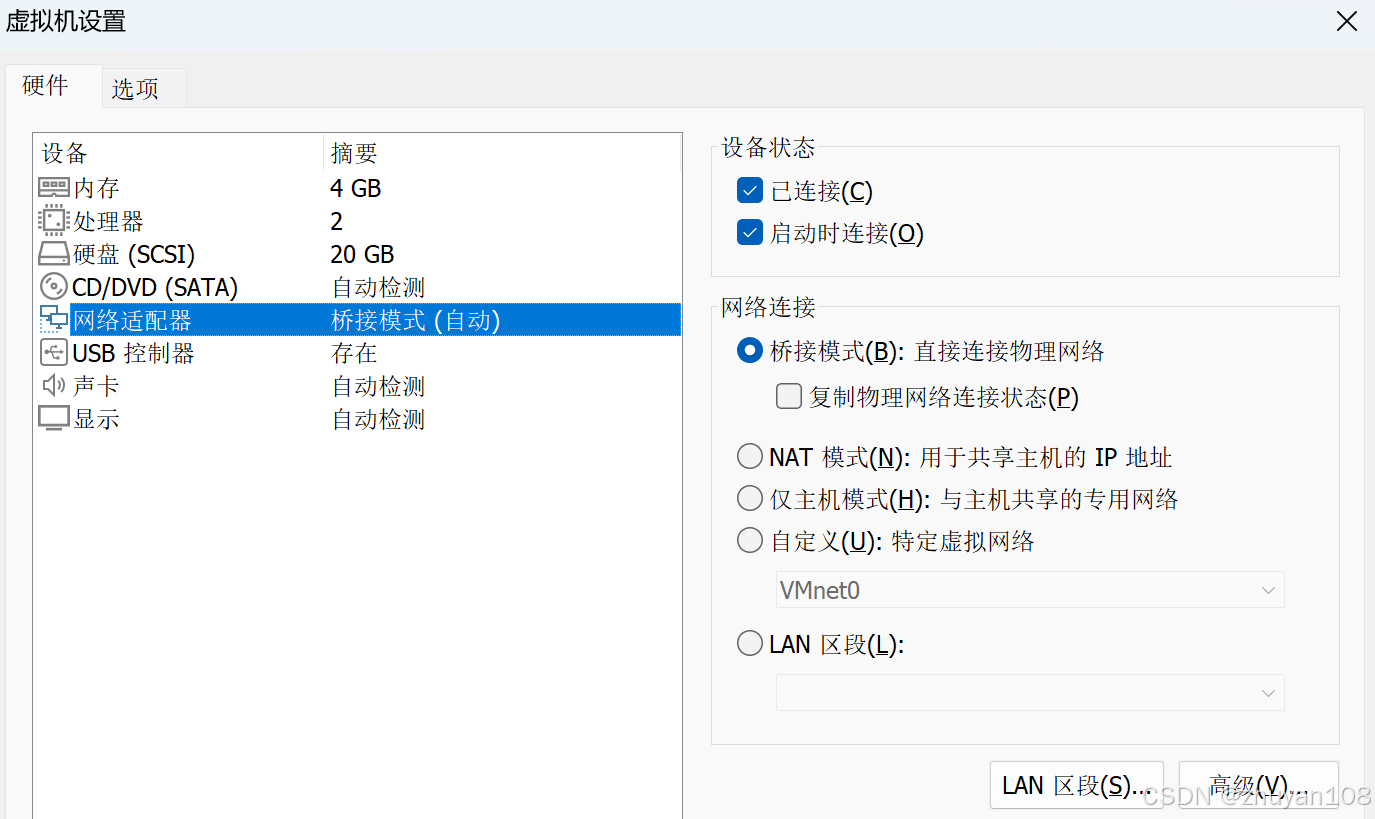
在编辑->虚拟网络编辑器中修改桥接模式参数:
已桥接至要改成桥接的适配器
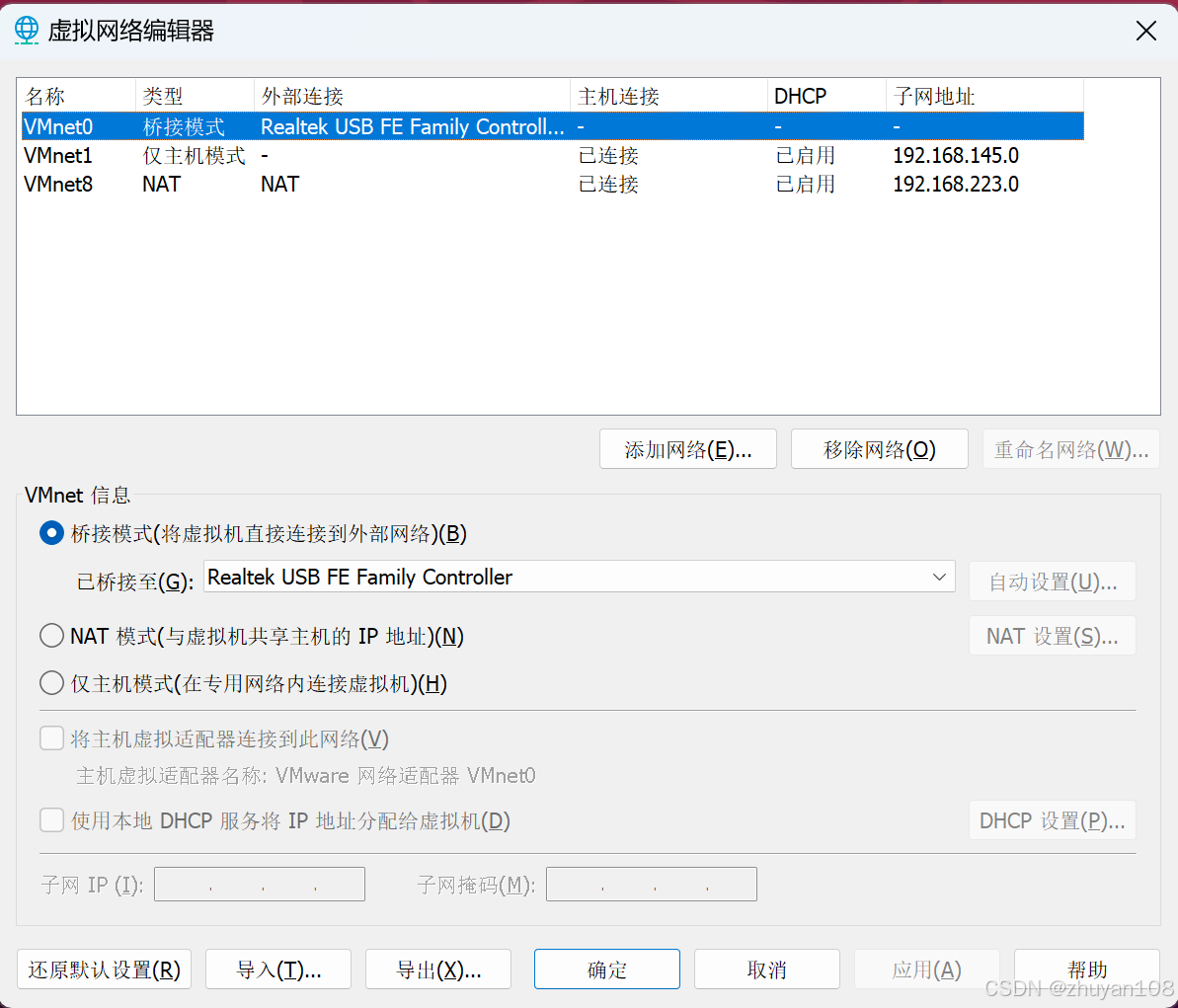
在ubuntu中修改网络配置参数:
sudo nano /etc/netplan/01-network-manager-all.yaml其中IP要与宿主机在同一个网段,网关需要相同:
# Let NetworkManager manage all devices on this system
network:
ethernets:
ens33: # 配置的网卡名称
dhcp4: no # 关闭dhcp4
dhcp6: no # 关闭dhcp6
addresses: [192.168.1.100/24] # 设置本机IP地址及掩码
gateway4: 192.168.1.1 # 设置网关修改完成后,使其生效:
sudo netplan apply可能会报如下错误:
WARNING: systemd-networkd is not running, output will be incomplete.
Failed to reload network settings: No such file or directory
Falling back to a hard restart of systemd-networkd.service依次执行以下命令:
sudo systemctl start systemd-networkd
sudo netplan try
sudo netplan apply关闭ubuntu和宿主机的防火墙,看能否互相ping通